WhatsApp Voit lähettää ja vastaanottaa tekstiviestejä, äänimuistiinpanoja, kuvia, videoleikkeitä, sijainteja ja paljon muuta joko Android-laitteella tai iPhonella. Sinun on parempi varmuuskopioida WhatsApp, koska sinne on kerätty paljon arvokasta tietoa. Sinun pitäisi tietää, että Google Drive voi olla helpoin tapa varmuuskopioida kaikentyyppisiä WhatsApp-tiedostoja.
Jos olet Android-käyttäjä, voit luoda kätevästi Google Drive WhatsApp -varmuuskopio. Entä jos käytät iPhonea? Tiedätkö kuinka varmuuskopioida WhatsApp Google Driveen iPhonessa ?

Tämä viesti näyttää tavallisen tavan varmuuskopioida WhatsApp-keskustelut ja viestit Google Driveen Android-laitteella. Lisäksi jaamme yksityiskohtaisen oppaan varmuuskopioida iPhone WhatsApp Google Driveen tai tietokone.
Google Drive tarjoaa Android-käyttäjille helpoimman tavan varmuuskopioida WhatsApp-keskustelut, viestit, valokuvat ja muut tiedostot. WhatsApp-varmuuskopio ei vähennä Google Driven tallennustilaa. Voit ottaa seuraavan oppaan varmuuskopioidaksesi WhatsApp-keskustelut Google Driveen.
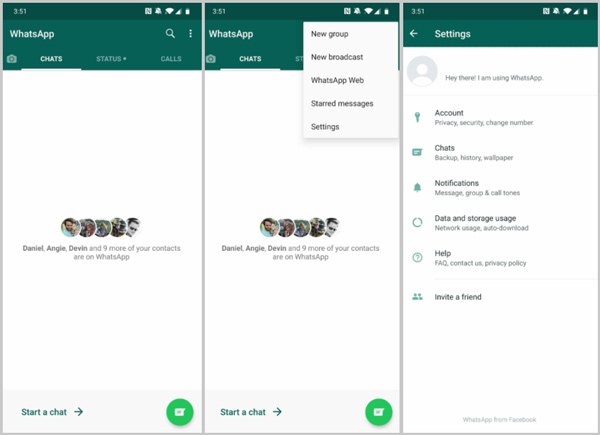
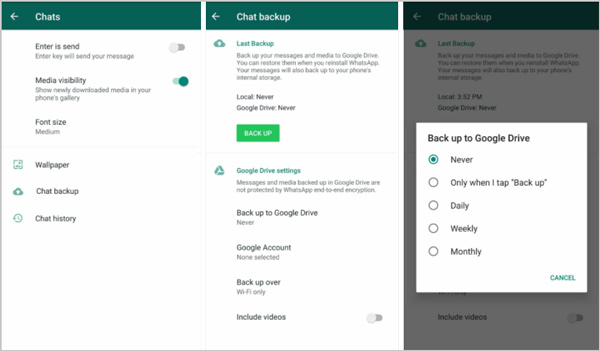
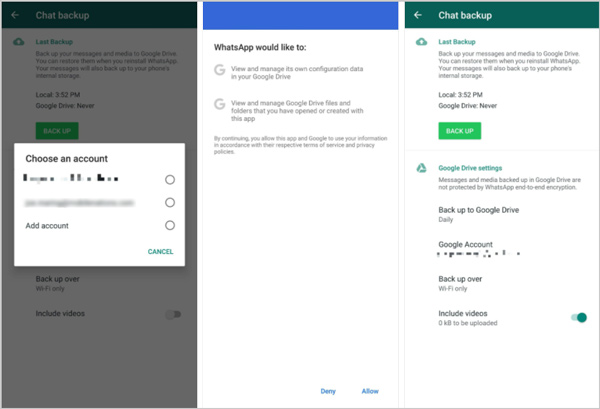
Tällä menetelmällä voit helposti tehdä Google Drive WhatsApp -varmuuskopion Android-puhelimellasi. Mutta sinun pitäisi tietää, että kaikkia WhatsApp-tiedostoja ei varmuuskopioida. Kun asennat WhatsAppin uudelleen, voit palauttaa nämä WhatsApp-keskustelut varmuuskopiosta.
Sitten voit helposti varmuuskopiointi WhatsApp Androidissa Google Driveen.
Google Drive on suunniteltu pääasiassa Android-käyttäjille ja se ei ole yhteensopiva iOS: n kanssa. Joten ei ole suoraviivaista tapaa varmuuskopioida WhatsApp-keskusteluja ja viestejä iPhonesta Google Driveen. Sinun on ensin varmuuskopioitava iPhone WhatsApp tietokoneelle ja kopioitava sitten WhatsApp-varmuuskopiotiedosto Google Driveen tai Android-laitteellesi.
Tässä esitämme sinulle tehokkaan WhatsApp-siirto varmuuskopioida WhatsApp-keskustelut iPhonesta tietokoneeseen ja Android-puhelimeen. Verrattuna Google Driven varmuuskopiotapaan, sen avulla voit varmuuskopioida enemmän WhatsApp-tiedostotyyppejä.

Lataukset
100 % turvallinen. Ei mainoksia.
100 % turvallinen. Ei mainoksia.


On myös Laitteiden välinen siirto ominaisuus, jonka avulla voit siirtää kaikki WhatsApp-tiedot suoraan iOS-laitteesta toiseen. Mutta et voi kopioida WhatsAppia iPhonesta Android-puhelimeen tällä ominaisuudella.

Kun saat uuden iPhone WhatsApp -varmuuskopion tietokoneelle, voit kopioida sen helposti Android-laitteellesi tai palauttaa iPhone WhatsApp -varmuuskopion Google Driveen.
Kuinka käyttää Google Drive -varmuuskopiota?
Kuten ylhäältä näet, takatiedostot tallennetaan Google Driveen. Joten sinun on avattava Google Drive -sovellus tarkistaaksesi WhatsApp-varmuuskopion. Voit napauttaa valikkoa sovelluksessa ja valita sitten Varmuuskopiot-vaihtoehdon.
Kuinka varmuuskopioida iPhone WhatsApp -keskustelut iCloudiin?
Samoin kuin Google Drive for Android, iCloudin avulla iOS-käyttäjät voivat helposti tehdä WhatsApp-varmuuskopion. Ota ensin käyttöön iCloud Drive -toiminto iPhonessa. Siirry Asetukset-sovellukseen ja napauta iCloud-tiliäsi, valitse sitten iCloud ja varmista, että WhatsApp on päällä. Avaa WhatsApp ja siirry Asetukset-käyttöliittymään, napauta Keskustelut, Chat-varmuuskopiointi ja sitten Varmuuskopioi nyt, jos haluat varmuuskopioida iPhonen WhatsApp-chatit iCloudiin.
Kuinka siirtää WhatsApp iPhonesta Androidiin?
jotta kopioi iPhone WhatsApp -tiedot Android-laitteelle, sinun on varmuuskopioitava WhatsApp-viestit iPhonesta tietokoneeseen ja siirrettävä sitten varmuuskopio Android-puhelimeesi.
Tässä on opas WhatsApp-keskustelun varmuuskopioinnista Google Drivessa. Olitpa sitten Android-puhelinta tai iOS-laitetta, löydät sopivan menetelmän a Google Drive WhatsApp -varmuuskopio. Itse asiassa voit halutessasi varmuuskopioida WhatsApp-keskustelut iCloudiin Google Driven sijaan, jos olet iOS-käyttäjä. Voit jättää meille viestin, jos sinulla on vielä kysyttävää WhatsApp-varmuuskopiosta tai Google Drivesta.
WhatsApp Tips
Lisää yhteystietoja WhatsAppiin Estä jonkun WhatsApp-sovelluksen esto WhatsApp Messenger Varmuuskopiointi ja palautus WhatsApp Android Tallenna WhatsApp-puhelut WhatsApp ei toimi Valitse Piilota Whatsapp viimeksi nähtynä Siirrä WhatsApp-keskustelut iPhonen ja Androidin välillä Varmuuskopioi WhatsApp-keskustelut Google Driveen Näytä vanha WhatsApp-varmuuskopio Tallenna valokuvia WhatsAppista Vie WhatsApp-keskustelu Lähetä pitkiä videoita WhatsAppissa Tallenna tarrat WhatsAppiin Tallenna videoita WhatsAppista Katso Poistetut viestit WhatsAppissa Backup WhatsAppin iCloudilla Tallenna PDF-tiedosto WhatsAppista iPhonessa Tallenna WhatsApp Audio Varmuuskopioi WhatsApp-viesti iPhonessa
WhatsApp Transfer for iOS on ammattimainen sovellus WhatsApp-tietojen siirtämiseen ja varmuuskopiointiin tietokoneelle ja iPhoneen sekä varmuuskopion palauttamiseksi tietokoneelta tietokoneelle ja iPhoneen.
100 % turvallinen. Ei mainoksia.
100 % turvallinen. Ei mainoksia.